Ako uložiť súbor programu Poznámkový blok vo formáte HTML alebo PDF v systéme Windows 11/10
V tomto článku vysvetlíme proces uloženia súboru programu Poznámkový blok vo formáte HTML a PDF(save a Notepad file in HTML and PDF format) . Poznámkový blok je softvér na úpravu textu v počítačoch so systémom Windows(Windows) , ktorý používateľom umožňuje vytvárať a upravovať dokumenty. Štandardne ukladá súbor vo formáte .txt. Možno ste však nevedeli, že súbor programu Poznámkový blok(Notepad) môžete uložiť aj v iných formátoch ako .txt, ako napríklad PDF , HTML atď.
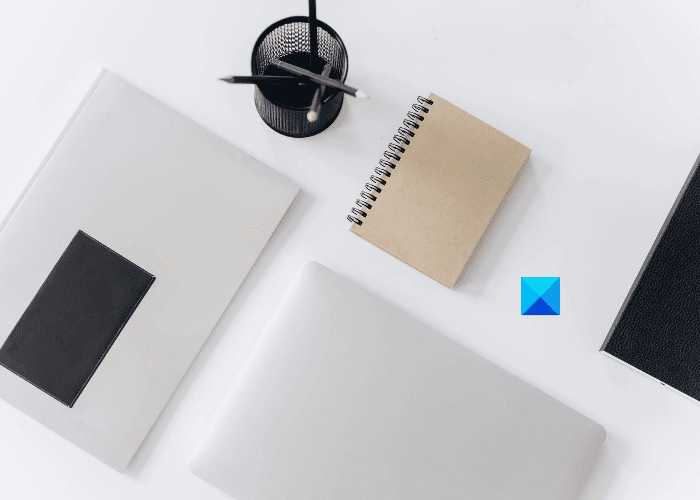
Ako uložiť súbor programu Poznámkový blok(Notepad) vo formáte HTML a PDF
Tu vysvetlíme proces uloženia súboru programu Poznámkový blok(Notepad) do:
- vo formáte PDF.
- HTML formát.
1] Uložte súbor programu Poznámkový blok(Notepad) vo formáte PDF
Súbor programu Poznámkový blok(Notepad) môžete uložiť ako PDF pomocou funkcie Microsoft Print to PDF . Ide o vstavanú funkciu v systéme Windows(Windows) , ktorá používateľom umožňuje konvertovať ich dokumenty z jedného formátu do formátu PDF(PDF) .

Postupujte podľa krokov uvedených nižšie:
- Spustite Poznámkový blok(Notepad) a otvorte v ňom svoj súbor.
- Teraz prejdite na „ File > Print “. Prípadne môžete tiež stlačiť Ctrl + P na klávesnici. Otvorí sa nové okno Tlač(Print) s rôznymi možnosťami.
- Zo zoznamu musíte vybrať možnosť Microsoft Print to PDF .
- Kliknite na tlačidlo Tlačiť(Print) .
- Pomenujte súbor, vyberte cieľový priečinok na jeho uloženie a kliknite na tlačidlo Uložiť(Save) .
Týmto sa váš textový súbor uloží vo formáte PDF(PDF) . Môžete ho otvoriť vo vyhradenej čítačke PDF , ako je Adobe alebo váš webový prehliadač.
2] Uložte súbor programu Poznámkový blok(Notepad) vo formáte HTML
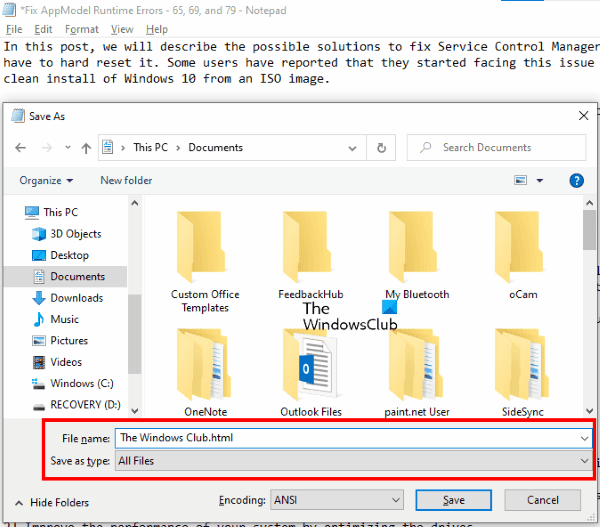
Ak chcete uložiť súbor programu Poznámkový blok(Notepad) ako HTML , musíte pri ukladaní jednoducho zmeniť jeho príponu. Pozrime sa, ako to urobiť:
- Spustite program Poznámkový blok(Notepad) vo svojom systéme a otvorte v ňom textový súbor.
- Teraz prejdite na „ File > Save As “. Alebo môžete jednoducho stlačiť Ctrl + Shift + S na klávesnici. Tým sa otvorí okno Uložiť ako .(Save As)
- Kliknite(Click) na rozbaľovaciu ponuku vedľa položky Uložiť ako typ(Save as type) a vyberte položku Všetky súbory(All files) .
- Napíšte .html na koniec názvu súboru a kliknite na tlačidlo Uložiť(Save) .
Týmto sa váš textový súbor uloží vo formáte HTML(HTML) . Dvakrát kliknite(Double-click) na uložený súbor a otvorí sa vo vašom predvolenom webovom prehliadači.
To je všetko.
Súvisiace príspevky(Related posts) :
- Rozdiel medzi programom Poznámkový blok, WordPad a Word(Difference Between Notepad, WordPad, and Word) .
- Ako umiestniť poznámkový blok alebo poznámkový blok na pracovnú plochu .
Related posts
Nastavte Notepad++ ako predvolený editor pre súbory .xml v systéme Windows 11/10
Ako odinštalovať alebo preinštalovať Poznámkový blok v systéme Windows 11/10
Ako nahradiť Poznámkový blok programom Poznámkový blok ++ v systéme Windows 11/10
Čierny poznámkový blok v tmavom režime pre Windows 11/10
V systéme Windows 11/10 chýba program WordPad alebo Poznámkový blok
Ako používať vstavané nástroje Charmap a Eudcedit systému Windows 11/10
Ako povoliť alebo zakázať funkciu archivácie aplikácií v systéme Windows 11/10
Ako zmeniť predvolenú webovú kameru v počítači so systémom Windows 11/10
CPU nefunguje pri plnej rýchlosti alebo kapacite v systéme Windows 11/10
Ako zlúčiť viacero obrázkov do PDF v systéme Windows 11/10
Ako skontrolovať denník vypnutia a spustenia v systéme Windows 11/10
Ako previesť DWG do PDF v systéme Windows 11/10
Povoľte sieťové pripojenia v modernom pohotovostnom režime v systéme Windows 11/10
Ako pridať dôveryhodnú stránku v systéme Windows 11/10
Ako používať aplikáciu Budíky a hodiny v systéme Windows 11/10
Aplikácia Mail and Calendar zamŕza, padá alebo nefunguje v systéme Windows 11/10
Optimalizujte, komprimujte a zmenšite veľkosť súboru PDF v systéme Windows 11/10
Upozornenia na paneli úloh sa nezobrazujú v systéme Windows 11/10
Čo je súbor PLS? Ako vytvoriť súbor PLS v systéme Windows 11/10?
Poznámkový blok sa neotvára v systéme Windows 11/10
